1.1 计划创建pMRP模拟
在上一章节中,我们介绍了SOP输出的预测计划作为pMRP运行模拟预测的输入——那就是计划独立需求。因此在创建pMRP模拟之前,你首先需要创建计划独立需求。当然,除此之外,pMRP也会将成品的销售订单作为需求输入到pMRP模拟创建当中。
如果你想创建计划独立需求作为pMRP的输入,而不是MRP的输入,你可以不激活计划独立需求,当然pMRP可以同时考虑激活或者不激活的计划独立需求,笔者建议运行pMRP的计划独立需求不要去激活,避免未定版的计划独立需求错误运行MRP,产生有风险的结果。
在创建pMRP模拟时,必要的主数据会被选中,相关的信息会被拷贝到pMRP模拟中。这就意味着,如果你是在创建pMRP模拟后改变了主数据(包括物料主数据、BOM、工作中心、生产版本),pMRP模拟数据不会受到影响,这些对于独立需求和销售订单同样有效。
在拷贝完主数据以后,pMRP会运行模拟计划,展开BOM,计算需求,选择供应来源和确定能力需求。pMRP运行模拟计划时其运行步骤和逻辑参考MRP,但有所简化,比如MRP Type是以PD的方式运行,Lot-Size固定以EX的方式运行,另外如Minimum Lot Size和影响Lot Size计算其它设置,pMRP运行时不予考虑。
在创建pMRP模拟之前,我们假定SOP会议讨论的初版结果为产品2295的10月、11月、12月的计划独立需求分别为100、200、300,如下图:

通过SAP Fiori App Schedule pMRP Simulation Creation创建pMRP模拟,在这个App里你可以通过设置后台Job方式创建。进入App Schedule pMRP SimulationCreation,点击GO按钮,可以看到所有的运行完成了的job,如下图所示:
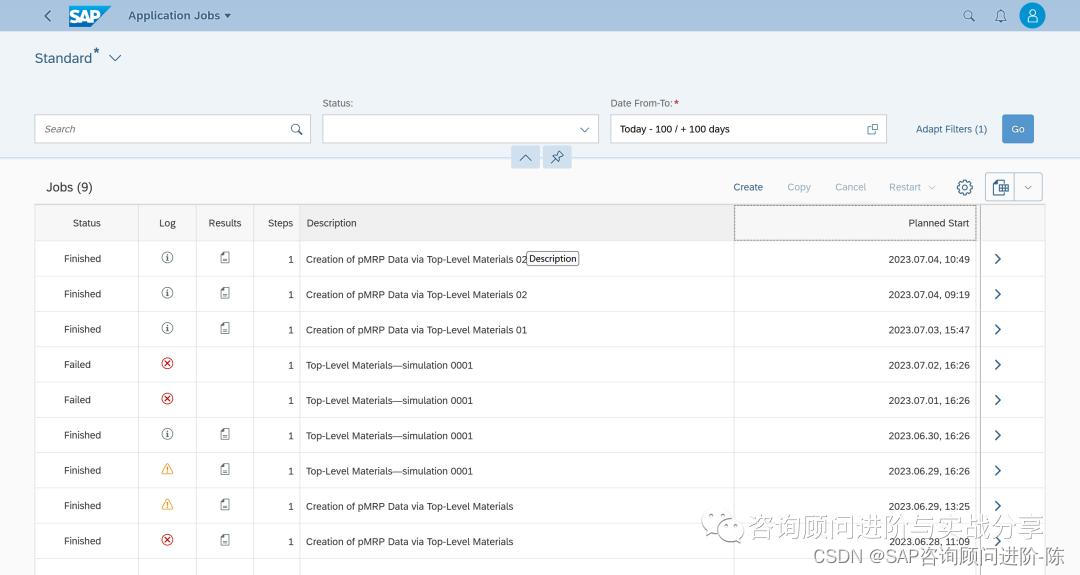
点击详细按钮,你可以看到模拟的详细信息,比如Scheduling option、Run Details,在Parameters里可以看到工厂、物料编码、工作中心的选择条件,如下图所示:
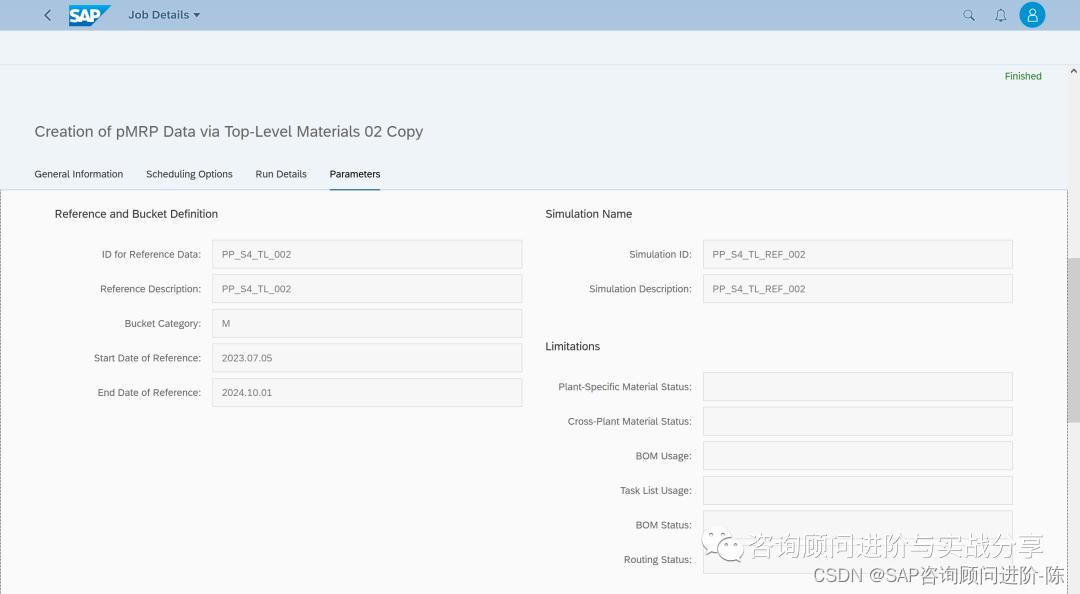
Template Selection
现在我们创建pMRP模拟,点击Create按钮后首先需要定义Template Selection,如下图所示:
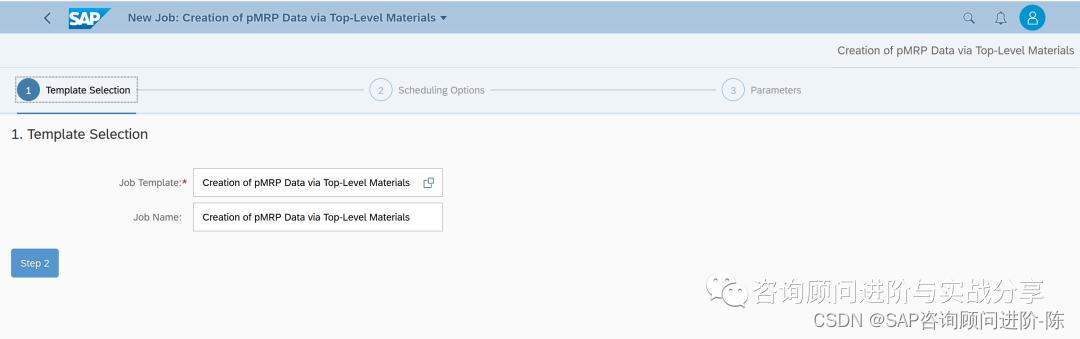
在Template Selection中,选择Job Template用于模拟,同时设置Job name。选择Job Template是非常重要的,通过Template的选择决定了创建模拟时需要用到那些数据。
pMRP提供以下标准的Job Template用于创建模拟:
如果选择这个,pMRP会按照选择条件中输入顶层的物料编码,按照BOM由上至下对所有层级的所有组件进行计划。
如果选择这个,pMRP会按照选择条件中输入的物料编码作为组件创建计划,也就是说,pMRP按照输入的物料编码按照BOM向上一层级寻找物料,当找到上一层级的物料编码时,会对下一层级的所有组件进行计划。
如果选择这个,pMRP会按照选择条件中输入的工作中心创建计划,也就是说,pMRP按照输入的工作中心寻找所涉及工艺路线,通过工艺路线找到物料编码的独立需求或者销售订单,最后根据独立需求或销售订单计算工作中心的能力需求。
Scheduling Options
第二步骤是在Scheduling Options里定义pMRP模拟,你可以定义后台job定义运行多少次,如果将Start Immediate打上勾,那就意味这后台job一旦在输入完成参数后点击Schedule就会立刻创建模拟。如果没有Start immediate未打上勾,就需要输入Start和Time zone意味这是在未来创建模拟,如下图所示:
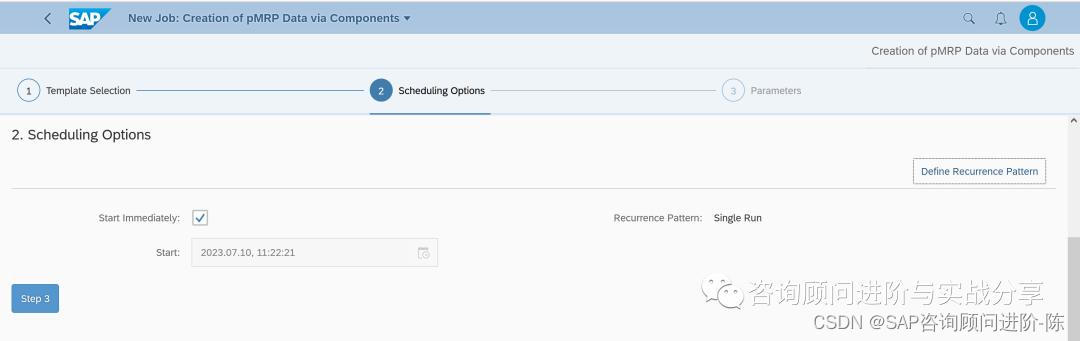
可以点击Define Recurrence Pattern按钮在弹出窗口中输入执行周期性的后台job。比如,新的成品预测是每月15号确定,那么可以设置每月15号执行后台job创建模拟,这样的话,用户不必每月有新的预测时手工创建模拟,如下图所示:
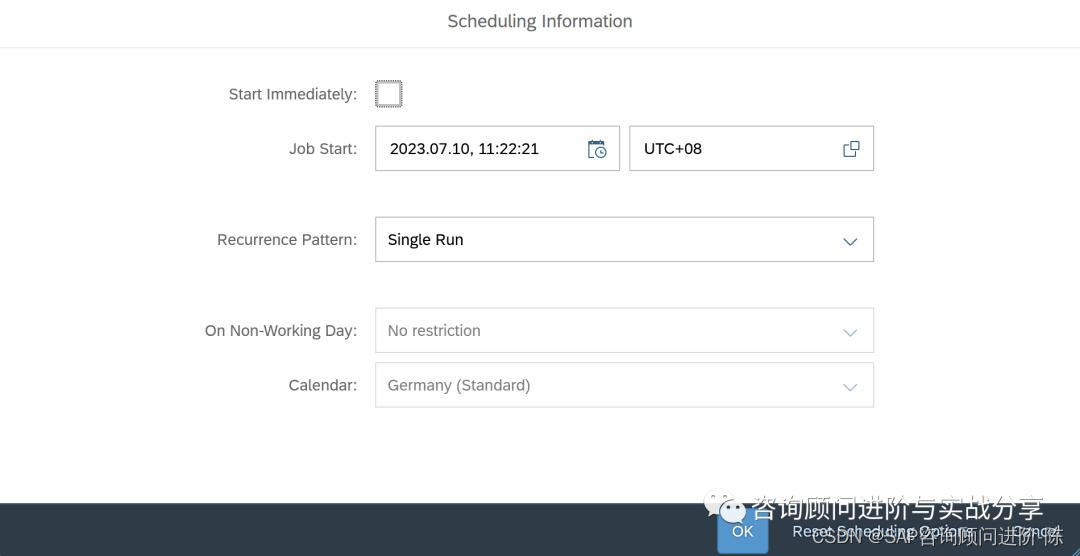
Parameter
第三步时pMRP创建模拟最重要的一步,这一步是对针对选择的产品或者工作中心定义选择条件创建pMRP模拟。
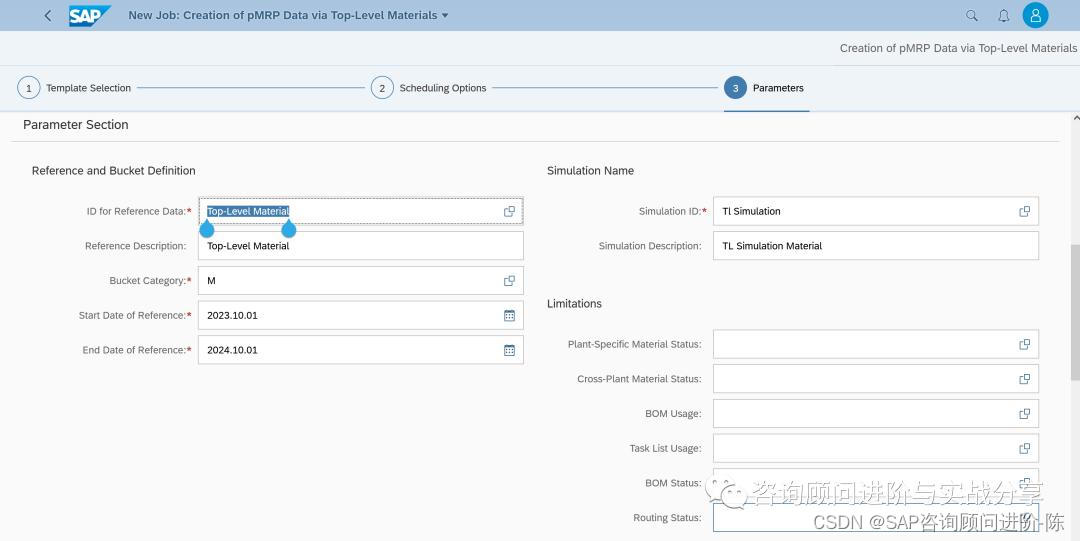
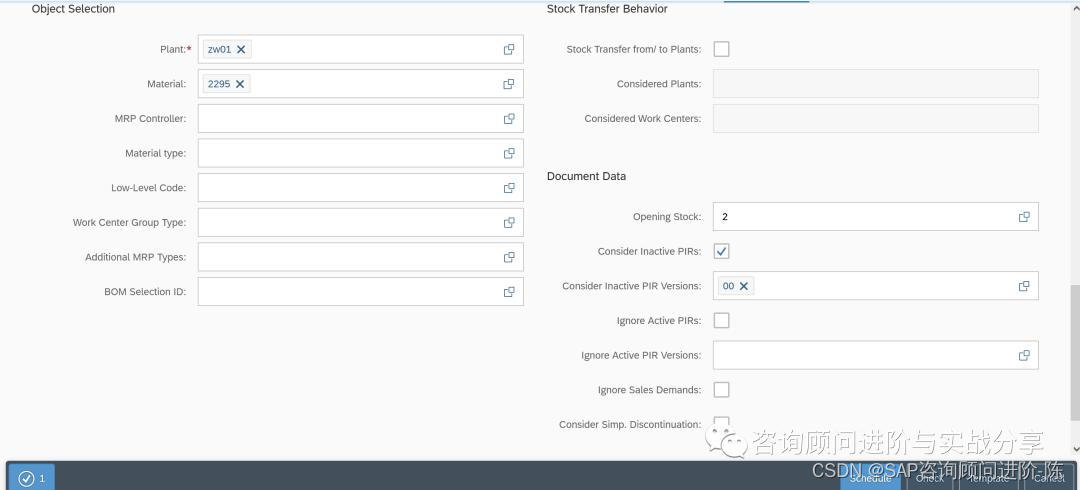
让我们详细介绍下这些参数:
代表根据输入的选择条件确定主数据的集合,给这些集合取一个名称。
主数据的集合的描述。
代表模拟时按照周或者月为周期创建,换句话就是独立需求是按照月创建,还是按照周创建。
模拟的时间范围。
模拟的名称。
模拟的描述。
在Limitations区域中可以对主数据的选择条件进行限制,包括Material、BOM、RoutingStatus等等。
Object Selection区域依赖于在上面选择的Job Template不同而不同。比如,你在Job Template选择的是Top-Level materials或者Components,那么你可以看到material、MRP Controller、Material Type或Low-Level Code;如果你在Job Template选择的是Work Center,那么你可以看到Work Center,Work Center Category或Person Responsible。
Stock Transfer Behavior区域包含了在转储场景中的其它工厂,当Stock Transferfrom/to Plants被选中时,你可以选择额外的工厂或者工作中心在转储场景中被考虑进模拟。
Document Data区域可以将与字段相关联的业务数据考虑进模拟。
Opening Stock 决定运行pMRP时是否考虑库存,由以下三种选择:
空:不考虑库存;
1:只考虑安全库存;
2:只考虑当前时间点的库存;
3:只考虑创建模拟开始日期这一时刻的库存。
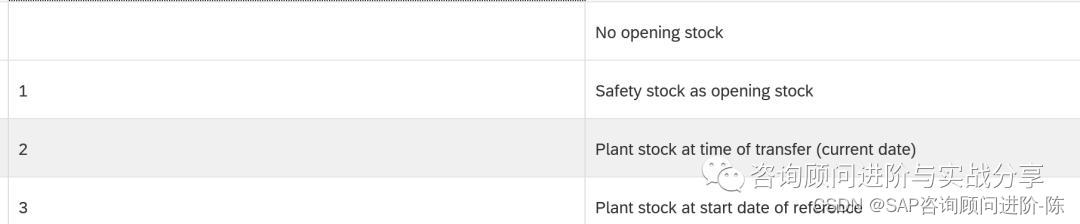
Consider Inactive PIRs 打勾代表在模拟中包含没有激活的计划独立需求。
Consider Inactive PIR Versions如果考虑未激活的计划独立需求,那么需要输入计划独立需求的版本。
Ignore Active PIRs 打勾代表不考虑激活的计划独立需求,这就意味着你想用未激活的计划独立需求替代激活的计划独立需求作为pMRP的输入。
Ignore Active PIR Versions 如果不考虑激活的计划独立需求,那么需要输入计划独立需求的版本。
Ignore Sales Demands 打勾代表不考虑销售订单,这就意味着你只考虑用计划独立需求作为pMRP的输入。
Consider Simp. Discontinuation打勾代表考虑后继物料(Follow-upmaterial)
一旦你将参数填写完成你可以点击Check按钮检查输入参数是否正确,或者点击Schedule按钮触发pMRP模拟任务的后台Job创建。你可以点击Template按钮将你输入的参数作为模板保存下来,方便将来快速创建pMRP模拟任务时使用。
当你创建运行完pMRP模拟后,可以查询Job Log,如下图所示:
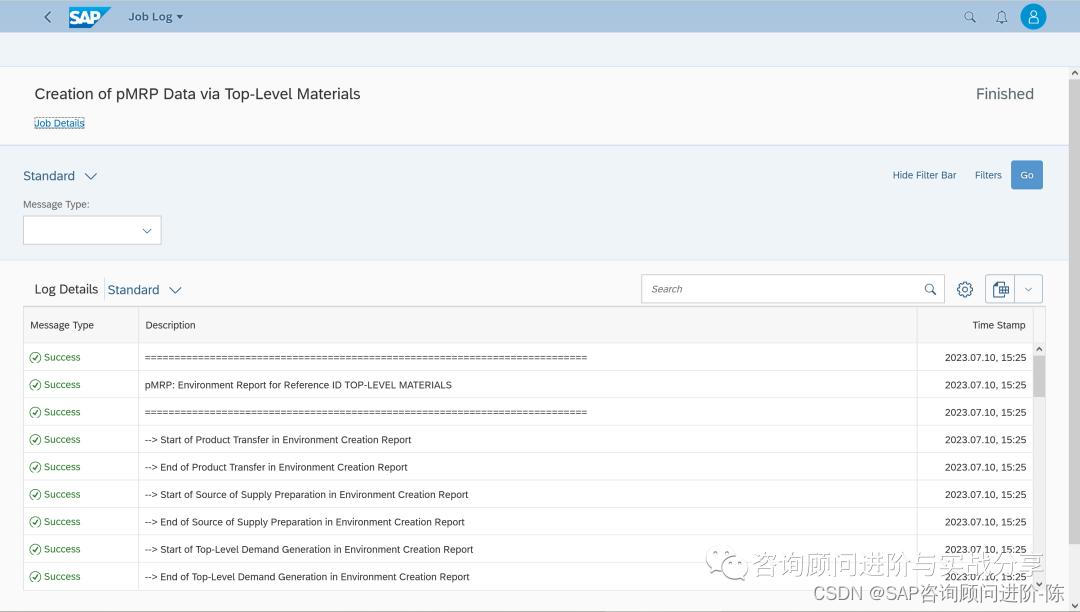
02
处理模拟
在上一章节中,我们介绍了通过计划后台job创建pMRP模拟,在本节中,我们将介绍pMRP Simulations App,解释每一个视图,让大家更好的识别解决pMRP运行后的问题。
2.1Process pMRP Simulations App
在Launchpad上打开Process pMRP Simulations App,你可以看到以下列表:
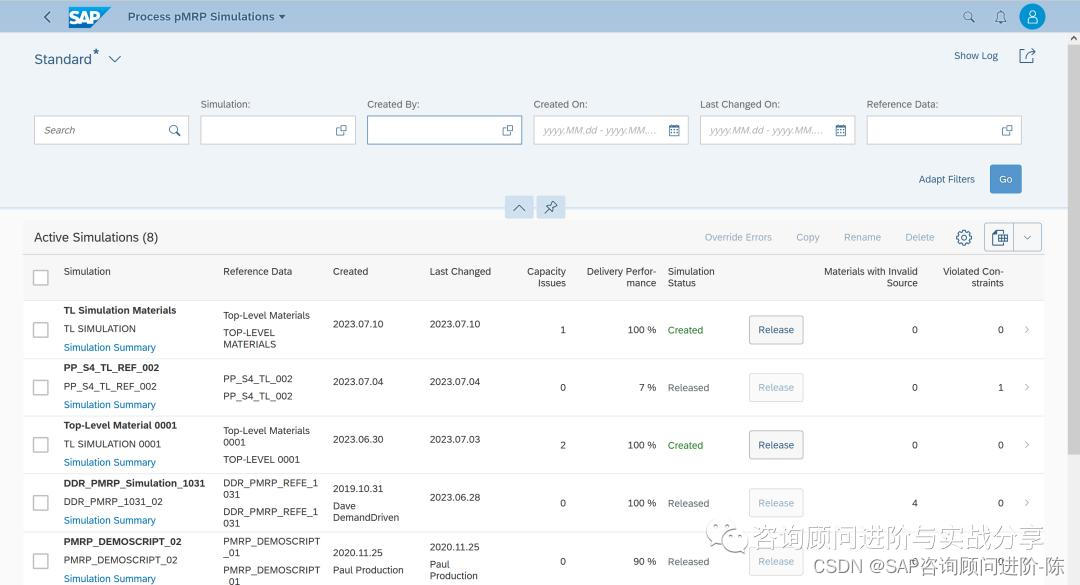
你可以在该App的头部输入选择条件对列表的数据进行筛选,比如Simulation,Create by,Created on,Last Changed on,Reference Data。输入选择条件后点击Go按钮,点击详细信息,你可以进入以下界面:
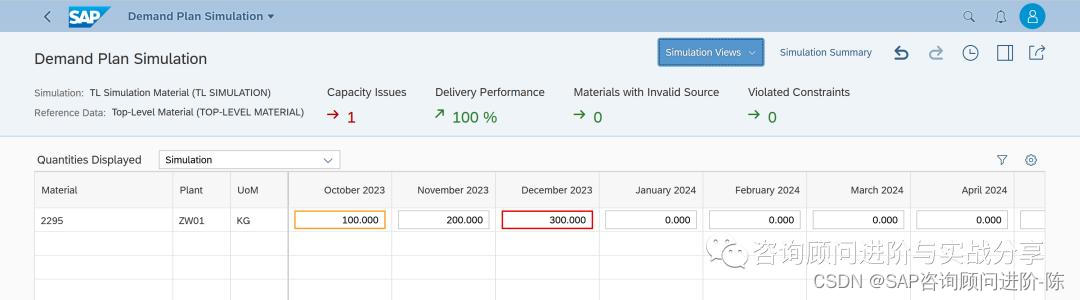
你可以在抬头查询到模拟KPI,比如:Capacity Issues代表在一个区间内(Bucket)能力过载的条目数;Delivery Performance 表示模拟中可以满足的原始预测需求的占比,全部满足时为100%,减少计划独立需求的数量可以减少Capacity Issues,但同时也会减少Delivery Performance;Materials with Invalid Source代表交期不满足需求的原材料条目数。Violated Constraints代表违反约束的条目数。
抬头可以切换4个视图,分别为:
该视图提供了BOM最顶层物料的需求概览,用于生成模拟。
该视图可以显示模拟工作中心能力分配情况,能力过载的工作中心会以高亮显示。
该视图可以显示每一个组件下的需求数量详细信息,同时可以显示可能违反的约束。
该视图显示模拟过程中的问题清单。
现在,让我详细介绍4个视图,让我们能够明白如何使用这些视图来解决pMRP模拟过程中产生的问题。
2.2Demand Plan Simulation
当你进入pMRP模拟,你立刻可以看到Demand Plan Simulation视图,你可以看到所有的独立需求数量在这里显示,在抬头上你可以看到KPI Capacity Issues , Delivery Performance , Materials with InvalidSource , Violated Constraints。如下图所示:
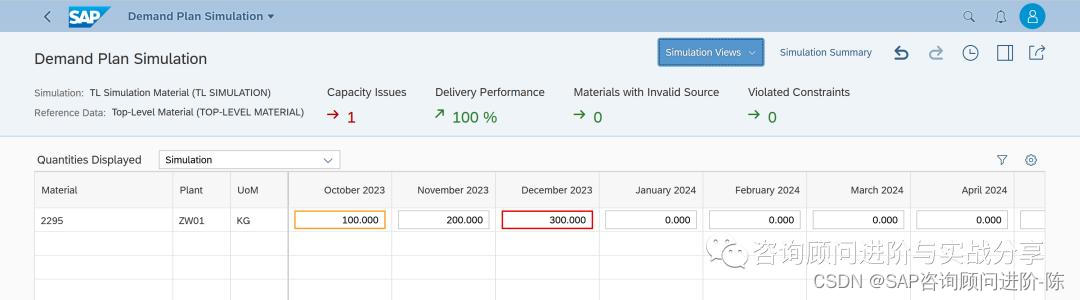
上图中显示Demand Plan Simulation,你可以看到你所选择的产品创建的独立需求计划用于模拟。因为创建的模拟是以月度作为时间间隔,每一列代表不同的月度,数量显示在每一行的物料上代表独立需求数量。如果单元格为红色,代表有错误信息导致计划数量不能满足;如果为橙色代表有警告信息,你可以重新调整独立需求的数量解决能力过载问题,pMRP会立刻重新计算。
Delivery Performance为100%代表当前的模拟计划数量完全能满足独立需求数量(原因是没有减少计划数量);Capacity Issue代表有能力过载,通过减少计划需求量可以减少能力过载,即减少CapacityIssue,但同时也会减少Delivery Performance。
Demand Plan Simulation提供了不同的数量显示格式设置,你可以点击QuantitiesDisplayed下拉框选择字段:
这个默认格式,你可以看到的字段只有模拟的计划数量,当然也可以修改,我们将12月的模拟计划数量有300调减为200,Capacity Issues有1变为0,代表能力过载消除,但是Delivery Performance 却由100%减少为89%。如下图所示:
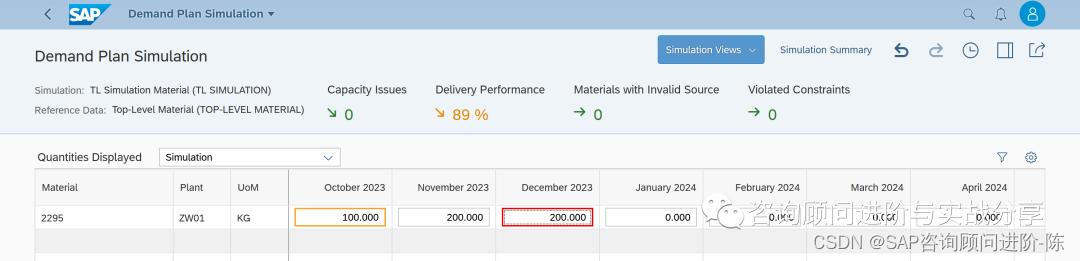
每一个时间间隔都显示两个值,第一个值是原始独立需求数量,这个值不可以修改,第二个值为修改数量,你可以在这个字段里修改模拟计划数量。如下图所示:
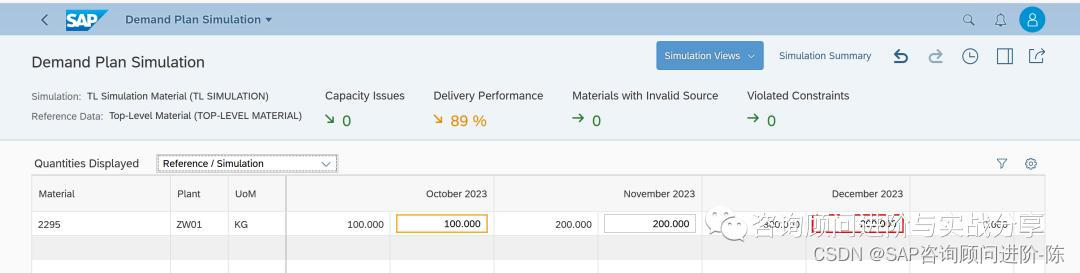
每一个时间间隔只显示一个不可修改的值,该值代表原始独立需求数量与当前模拟计划数量的差额,这个视图对于快速寻找模拟计划数量是否被调整是非常有用的。如下图所示:
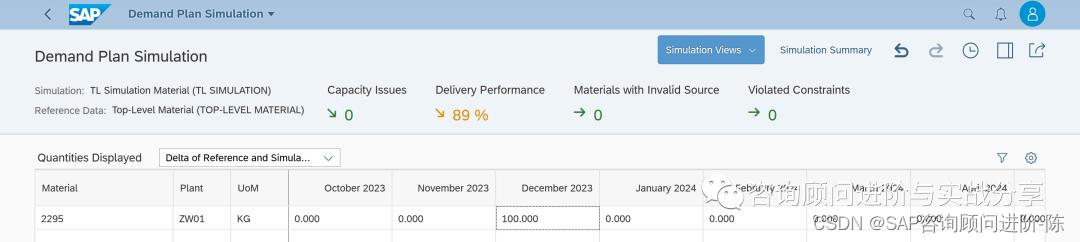
每一个时间间隔显示两个值,第一个是修改后的模拟计划数量,第二个需求数量与可用数量的差额,如果为负值代表需求数量超过了可用数量。如下图所示:10月份有库存64,模拟计划数量为100,差额为-36。
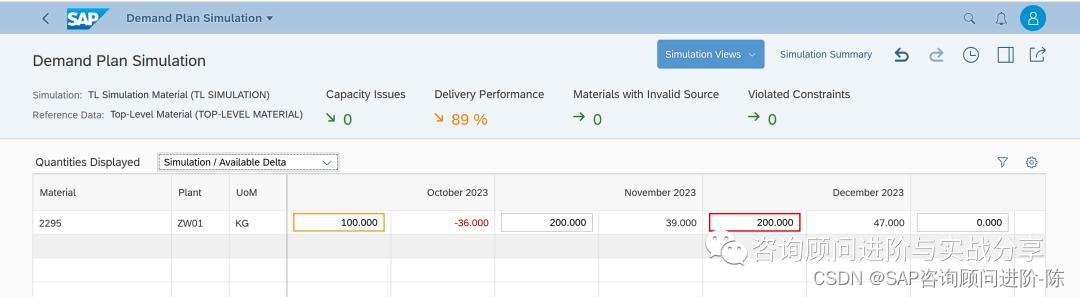
当你选择一个高亮的数量,一个面板会呈现在右边,面板里的Inspector Panel显示了时间间隔内的模拟数量的详细信息,可以点击Multi-LevelMaterial Simulation查询物料的供需平衡状况。在这个面板右下角Issues,你可以看看到每个时间间隔内出现的问题,比如下层物料违反约束、能力过载、交货数量不足等等。在本例中(其如下图所示):,Issues显示Under delivery,意思是2295在2023.12月份有100没能满足独立需求,解决方法有两种:1:将100提前到11月生产,2:在12月增加100的模拟计划数量,但这样做又会导致工作中心的可用能力过载,解决工作中心能力过载可以通过增加工作中心的有效能力得以解决,通常增加工作中心可用能也有两种办法:1:加班,即增加工作中心的有效时间;2:增加产线或者设备,即增加工作中心的能力数量。在抬头上点击按钮Capacity Plan Simulation可以查询产品的产能里用状况,对工作中心产能进行平衡,以下章节我们将详细介绍能力计划的模拟。

其他内容待后续更新
感谢支持
03
文档下载链接
下载链接:






















 677
677

 被折叠的 条评论
为什么被折叠?
被折叠的 条评论
为什么被折叠?








